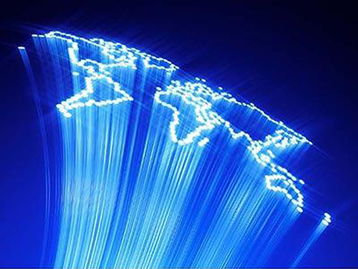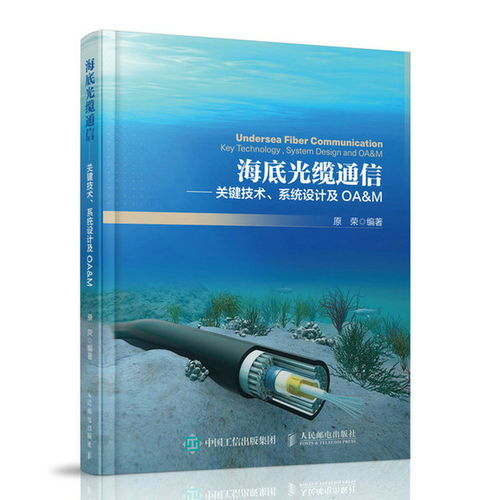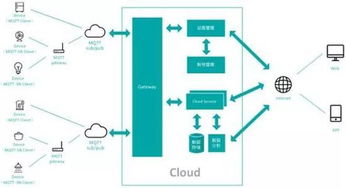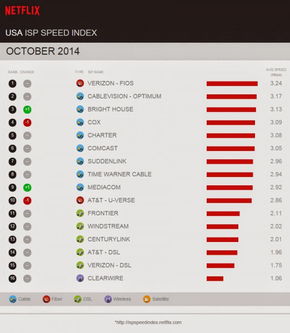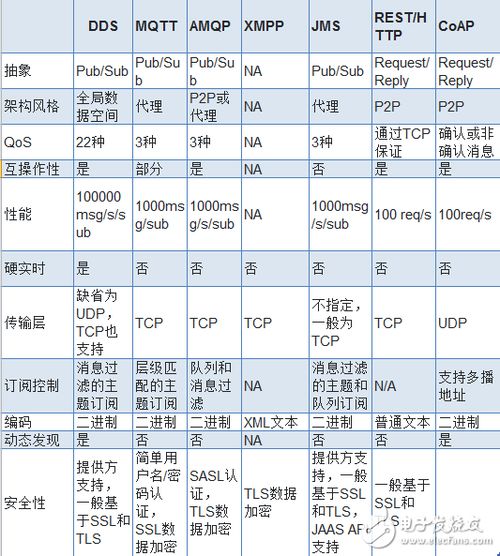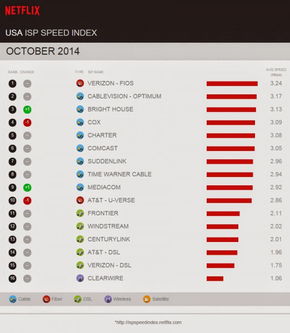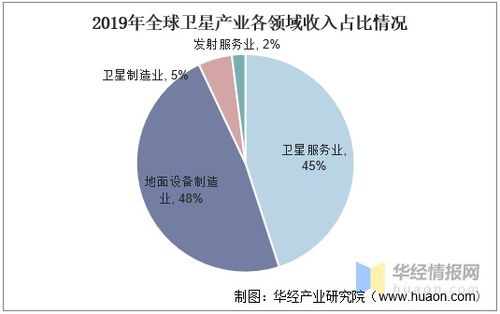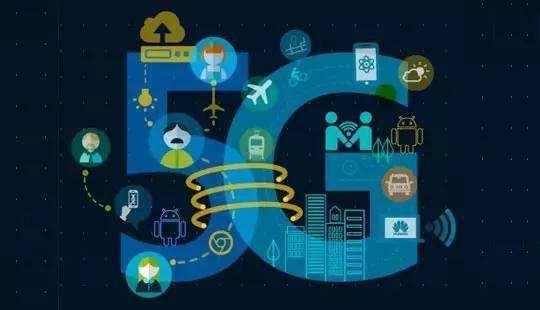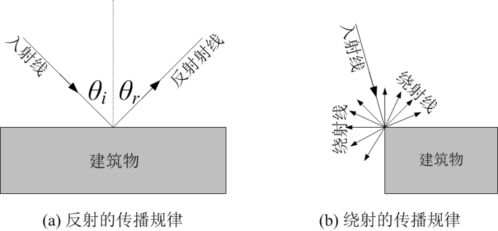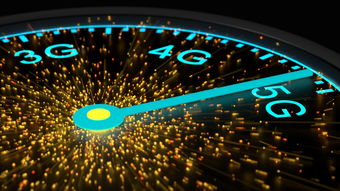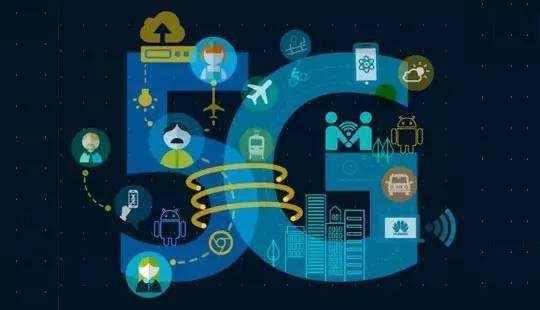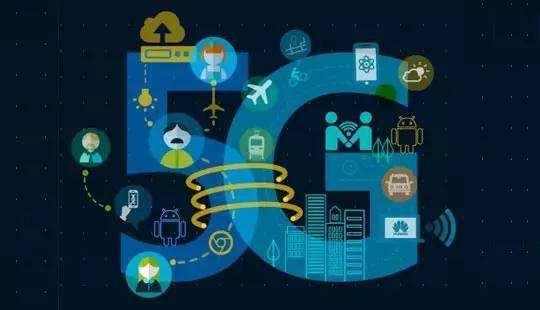运行网页
在继续向页面添加控件之前,您可以尝试运行该页面。要运行该页面,需要 Web 服务器。在完成的网站中,IIS用作Web服务器。但要测试该页面,您可以使用 Visual Studio Development Server,它在本地运行并且不需要 IIS。对于文件系统网站项目,Visual Studio 和 Microsoft Visual Web Developer Express 中的默认 Web 服务器是 Visual Studio Development Server。运行此页面
1。在解决方案资源管理器中,右键单击 FirstWebPage.aspx 并选择“设置为起始页”。
2。按 Ctrl+F5 运行该页面。
Visual Studio 将启动 Visual Studio 开发服务器。 Windows 任务栏中会出现一个图标,指示 Visual Studio Development Server 正在运行,如下图所示。
此页面显示在浏览器中。尽管创建的页面的文件扩展名为 .aspx,但它目前的运行方式与任何 HTML 页面一样。
要在浏览器中显示页面,您还可以在“解决方案资源管理器”中右键单击该页面,然后选择“在浏览器中查看”。
?
1。首先创建一个空文件夹,用来存放发布的程序:例如:WebTest
2。然后打开IIS--->右键--->添加网站,如下图: 图1-1 ?
? ??? ? ? ? ??? ? ? ??
? ? ? ? ? ? ? ? ? ? ? ? ? ? ? ? ?图1-1? ? ? ? ? ? ? ? ? ? ?图1-2 图1-3
3。添加网站名称“WebTestDemo”,选择物理路径,新建一个空文件夹,并分配IP地址。如上图所示:图1-2
4。打开VS2010--->选择项目中的网站--->右键选择发布,弹出如上图:图1-3
5。发布完成后,打开IIS,可以看到刚刚发布的网站,如下图: 图1-4
? ? ?? ?? ?
? ? ? ? ? ? ? ? ? ? ? ? ? ? ? ? ? ? ? ? ?图1-4?图1-5 图1-6
6。打开IIS应用程序池,在右侧内容中双击选择您新网站的应用程序池,将.NET FrameWork版本更改为4.0版本,如上图所示: 图1-5
7。然后在IIS应用域中打开对应的程序,右键,高级设置,将托管管道模式改为经典,如上图所示:图1-6
8。网站刚刚发布成功。效果如下图:
?
??
转载于:https://m.gsm-guard.net/1312mn/p/4452098.html
1。在IIS5.1上搭建宣传部原源代码网站。
???????
2。页面中“右键”->“浏览”打开网页
???????
3。浏览器效果
???????
4。打开vs2010,在代码中添加断点
5。选择“工具”菜单(调试菜单也可用)并附加到进程。
6。然后会出现一个对话框。选中两个底部复选框:显示所有用户进程和显示所有会话中的进程。然后选择 IIS 进程,即 aspnet_wp.exe 或 w3wp.exe。最后点击“附加”。
???
博主推荐文章:
IIS 5.1环境,vs2010无法在Web服务器上启动调试,与Web服务器通信时出现身份验证错误